Es posible que desee controlar su computadora macOS desde otro dispositivo. Para hacer eso, necesita un servidor VNC. Estas herramientas le permiten controlar una Mac en otra ubicación de forma remota. Incluso puede usar PC con Windows para controlar computadoras Mac usando servidores VNC. Pero si quiere proteger su seguridad, puede desinstalar el servidor VNC en Mac con un útil guía de eliminación de aplicaciones.
Aquí, discutiremos cómo eliminar el servidor VNC de Mac. Si realizó un proceso de instalación defectuoso, es posible que desee desinstalar su servidor VNC para que pueda reinstalarlo de manera adecuada. También se puede desinstalar si necesita ahorrar espacio en su computadora. Cualquiera que sea su razón, le enseñaremos cómo eliminar dicho servidor VNC de su computadora macOS.
Contenido: Parte 1. ¿Qué es RealVNC y VNC Server?Parte 2. Desinstalar manualmente VNC Server/VNC Connect en MacParte 3. Desinstale fácilmente el servidor VNC en Mac y elimine las sobras de RealVNCParte 4. Conclusión
Parte 1. ¿Qué es RealVNC y VNC Server?
Puede controlar o administrar su computadora Mac de forma remota desde otro dispositivo informático mediante un Servidor VNC. La segunda computadora puede ser una PC con Windows en lugar de tener que ser una Mac.
Para Mac, hay varios servidores VNC accesibles. Con Mac OS X 10.4 y sus versiones posteriores, ya no son necesarios. El servidor VNC integrado de su Mac es gratuito, fácil de iniciar y mantenido por Apple.
RealVNC es un programa de servidor VNC que permite el acceso remoto seguro y la gestión de cualquier dispositivo. El acceso remoto seguro lo ayuda a mantenerse conectado con su lugar de trabajo, aumentando la productividad y fomentando una mayor colaboración.
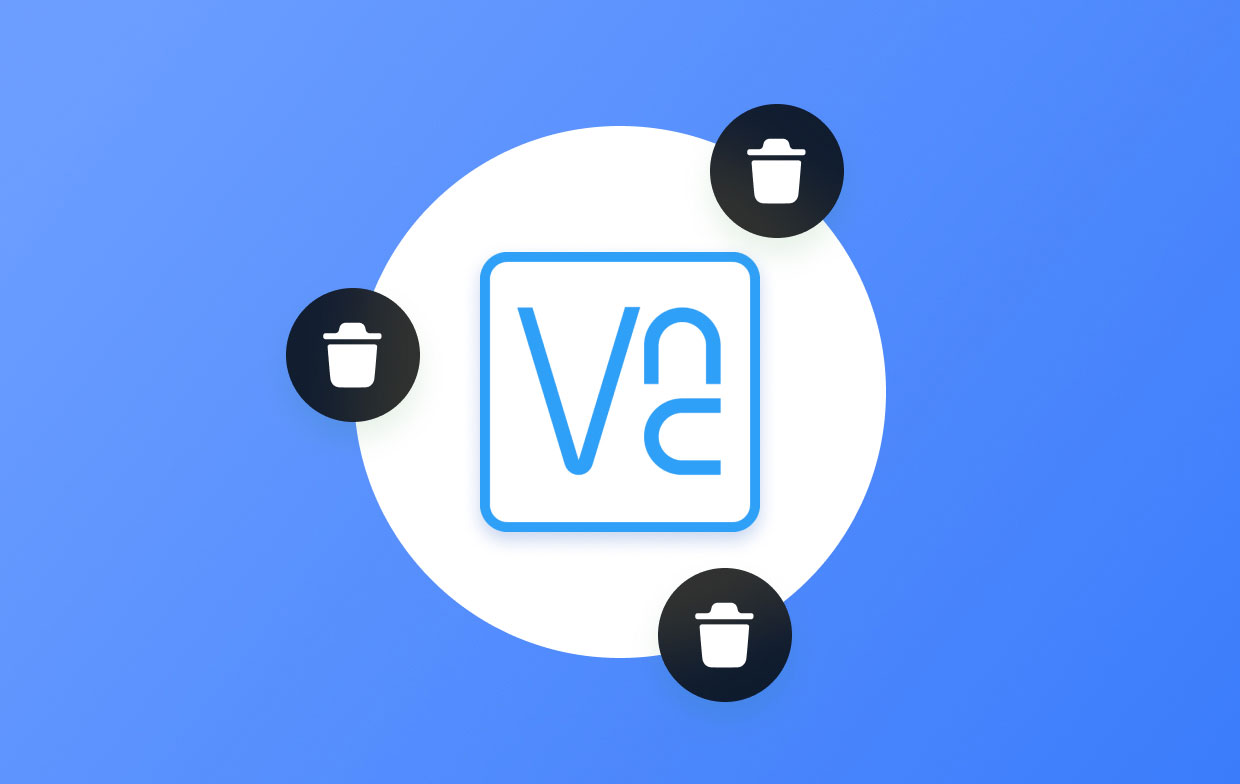
Proporciona acceso remoto seguro y generalizado en toda su empresa. La seguridad de nivel empresarial que ofrece VNC Connect protege sus sistemas de amenazas externas, y un conjunto de herramientas de administración le permite un control total sobre el acceso en todos los dispositivos. Y la mitad de los usuarios de RealVNC lo calificaron como un programa de software de 5 estrellas en su revisión de RealVNC.
Parte 2. Desinstalar manualmente VNC Server/VNC Connect en Mac
Estos son los pasos para desinstalar manualmente el servidor VNC en una computadora Mac:
- Asegúrese de que el VNC todavía esté en uso antes de quitarlo. Si es así, seleccione Dejar desde el menú al hacer clic con el botón derecho en el ícono de la aplicación en el Dock.
- Inicie Finder y elija la carpeta de la barra lateral Aplicaciones.
- Ubique VNC Viewer dentro de la carpeta, luego seleccione Mover a la papelera desde el menú contextual.
- Seleccione Vaciar Papelera en el menú Finder, luego haz clic en Vaciar Papelera una vez más.
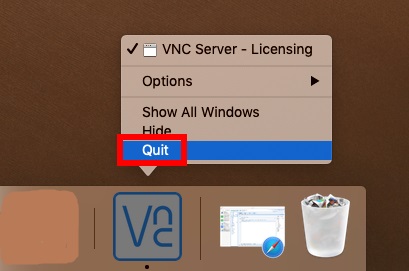
Otra forma de salir de la aplicación es a través del Monitor de actividad cuando desinstala el servidor VNC en Mac. Para abrir el Monitor de actividad y salir de la aplicación y sus procesos relacionados, realice los siguientes pasos:
- Visite una ventana del Finder dentro de su computadora macOS.
- Luego, haz clic en Aplicaciones carpeta que se encuentra dentro de la barra lateral.
- Una vez en la carpeta Aplicaciones, haga clic en el Utilidades
- Dentro de la subcarpeta Utilidades, debe ubicar el Monitor de actividad y ejecutarlo.
- Visite todas las pestañas dentro del Monitor de actividad y cierre todos los procesos relacionados con la aplicación que desea cerrar y desinstalar en su dispositivo.
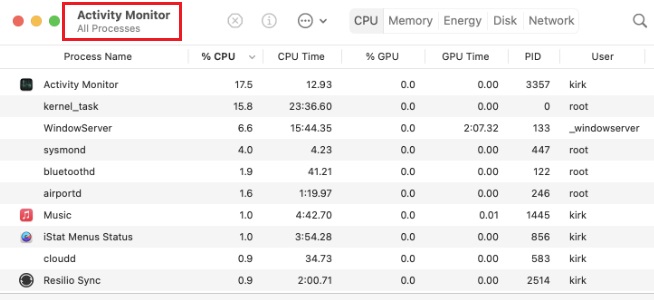
Después de realizar las acciones antes mencionadas para desinstalar el servidor VNC en Mac, aún debe buscar y eliminar todo lo que esté conectado a los programas. Necesitas realizar lo siguiente para hacerlo:
- Para acceder a la carpeta de la biblioteca en su Mac, use el programa Finder.
- Después de presionar el botón Ir, aparecerá un menú; elegir "Ir a la carpeta." En la ventana emergente que aparece, escriba "
~/Library/" sin comillas. A continuación, presione Retorno. - Elimine todo lo relacionado con el servidor VNC y VNC Connect en las subcarpetas como
"Caches","Logs", "LaunchAgents", "LaunchDaemons", "Application Support", "Preferences". - Finalmente, elimine toda la basura de su computadora vaciando la papelera y reiniciando la computadora macOS para un proceso de desinstalación completo.
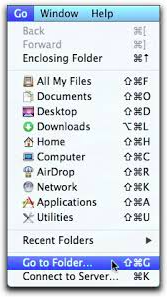
Parte 3. Desinstale fácilmente el servidor VNC en Mac y elimine las sobras de RealVNC
La eliminación de aplicaciones de su computadora se simplifica con el iMyMac PowerMyMac programa. Proporciona una variedad de programas útiles que se utilizan para optimizar Mac.
Una de sus herramientas, el Desinstalador de aplicaciones, puede elimine todas las aplicaciones no deseadas de su Mac por completo. Se asegura de que no haya archivos o restos del software no deseado.
Al identificar y eliminar archivos innecesarios que abarrotan su sistema, PowerMyMac también le brinda la capacidad de organizar su computadora. Puede usarse para eliminar archivos duplicados, ajustar extensiones, triturar datos y eliminar programas.
El software se puede usar para desinstalar el servidor VNC en Mac usando los siguientes métodos:
- Use el paquete descargado para instalar el programa en su computadora después de descargar el instalador.
- Inicie el software para utilizar sus funciones.
- Luego, selecciona Desinstalador de aplicaciones en el menú del lado izquierdo de la ventana.
- Para encontrar todos los programas y utilidades instalados en su computadora portátil o de escritorio Mac, haga clic en el botón ESCANEAR
- Luego, elija la aplicación no deseada "Servidor VNC" de la lista de aplicaciones que se muestran.
- Para eliminar por completo el software de su Mac y asegurarse de que no quede ningún archivo, haga clic en LIMPIEZA.

Puede desinstalar el servidor VNC en Mac con PowerMyMac. Y también puede optimizar y purgar su Mac con la ayuda de la herramienta.
PowerMyMac es un programa orientado a la limpieza que intenta ayudar a los usuarios a deshacerse de archivos y aplicaciones innecesarios para que su Mac tenga más almacenamiento. Por ejemplo, es posible que desee elimina Discord de tu Mac porque ocupa un gran espacio en su computadora. En este momento, PowerMyMac lo ayudará a resolver el problema.
Eliminando archivos innecesarios, localizando fotografías duplicadas o similares, descubriendo archivos duplicados o similares, eliminando software innecesario y sus restos, etc., consigue recuperar una respetable cantidad de espacio en disco.
Parte 4. Conclusión
La instrucción más completa para desinstalar el servidor VNC en Mac es este. En las partes anteriores de este artículo, brindamos una breve explicación del uso y la seguridad de la herramienta. Después de eso, la opción de eliminar manualmente el programa estuvo disponible. Se desaconseja este enfoque porque, al buscar los datos sobrantes de la herramienta, podría eliminar sin darse cuenta archivos cruciales del sistema.
Debido a esto, sugerimos utilizar PowerMyMac para desinstalar el servidor VNC en Mac. Para ayudarlo a mejorar su Mac, este paquete de optimización proporciona una variedad de programas.



